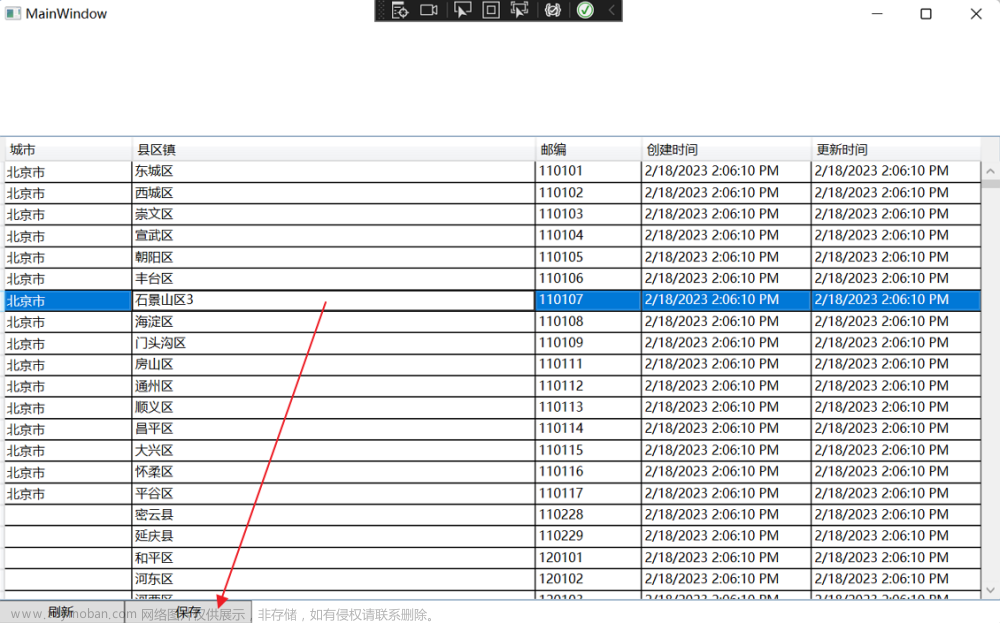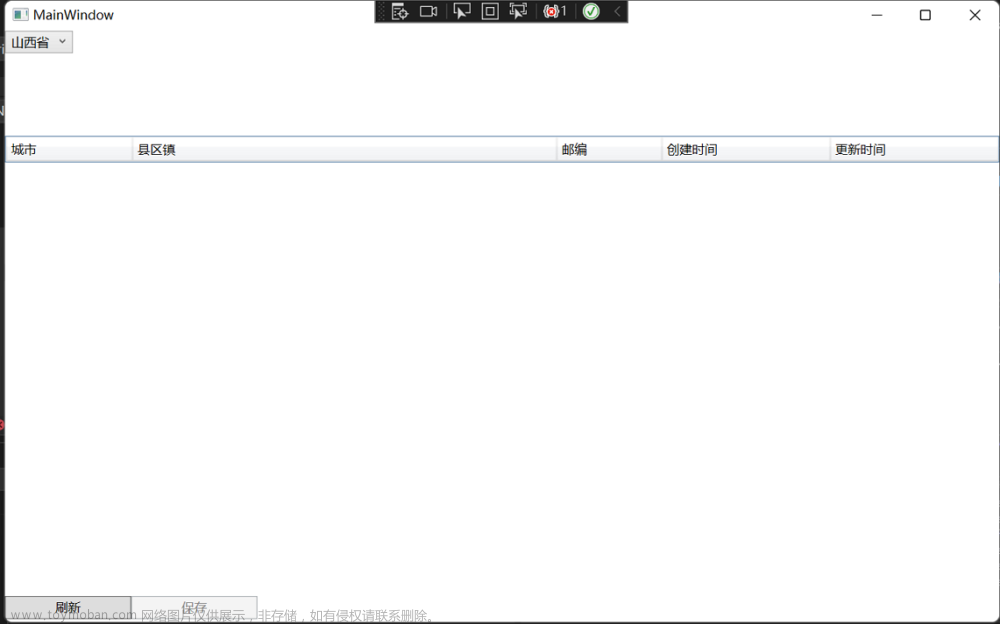在 WPF 中,可以使用 DataGrid 控件来显示和编辑表格式的数据。要设置 DataGrid 列标题的动态绑定,可以使用 DataGrid 的列定义和绑定功能。
以下是一个示例,展示如何使用动态绑定设置 DataGrid 的列标题:
- 在 XAML 中定义 DataGrid 控件,并为其定义列:
<DataGrid AutoGenerateColumns="False" ItemsSource="{Binding PersonsView}">
<DataGrid.Columns>
<DataGridTextColumn Header="Name" Binding="{Binding Name}"/>
<DataGridTextColumn Header="Age" Binding="{Binding Age}"/>
<!--后台动态设置列表标题-->
<DataGridTextColumn Width="120" Binding="{Binding Email}">
<!--显示标题需要在DataGridTextColumn.Header中绑定,否则不生效-->
<DataGridTextColumn.Header>
<!--向上查找数据源,然后绑定数据-->
<TextBlock Text ="{Binding RelativeSource={RelativeSource Mode=FindAncestor,AncestorType=Window},Path=DataContext.HeaderEmail,UpdateSourceTrigger=PropertyChanged,Mode=TwoWay}" />
</DataGridTextColumn.Header>
</DataGridTextColumn>
</DataGrid.Columns>
</DataGrid>
- 在代码后台(如 ViewModel 或 Code-behind)中,为 DataGrid 的 ItemsSource 属性设置绑定,并提供数据源:
public class DataGridViewModel : INotifyPropertyChanged
{
public ObservableCollection<Person> Persons { get; set; } = new ObservableCollection<Person>()
{
new Person() { Name = "John Doe", Age = 25, Email = "john@example.com" },
new Person() { Name = "Jane Smith", Age = 30, Email = "jane@example.com" },
// Add more items here...
};
public DataGridViewModel()
{
this.PersonsView = new CollectionViewSource { Source = this.Persons };
this.DataContext = this;
HeaderEmail = "Email";
}
public ICollectionView PersonsView { get; set; }
public event PropertyChangedEventHandler PropertyChanged;
private string headerEmail;
public string HeaderEmail
{
get { return headerEmail; }
set
{
headerEmail = value;
PropertyChanged?.Invoke(this, new PropertyChangedEventArgs(nameof(HeaderEmail)));
}
}
}
这样,DataGrid 的列标题将会根据定义的数据源动态显示。在示例中,通过将 DataGrid 的 ItemsSource 属性绑定到 ViewModel 中的 ObservableCollection,并通过列定义中的 Header 和 Binding 属性来指定列标题和数据源中的字段。文章来源:https://www.toymoban.com/news/detail-711648.html
文章来源地址https://www.toymoban.com/news/detail-711648.html
到了这里,关于Wpf DataGrid设置列标题动态绑定实例的文章就介绍完了。如果您还想了解更多内容,请在右上角搜索TOY模板网以前的文章或继续浏览下面的相关文章,希望大家以后多多支持TOY模板网!